
ステータス ライン(ツール バー)には、セレクション マスクを変更するためのいくつかの異なるコントロールがあります。セレクション マスクによって、どのタイプのオブジェクトまたはコンポーネントを選択できるようにするかを定義します。
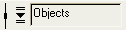
セレクション モード メニューでは、よく使われるプリセット セレクション マスクを選択できます。

セレクション モード ボタンでは、階層と組み合わせで選択します(Select by hierarchy and combinations)、オブジェクト タイプで選択します(Select by object type)、コンポーネント タイプで選択します(Select by component type)の各モードを切り替えることができます。

セレクション マスク ボタンでは、特定のオブジェクトまたはコンポーネント タイプを選択可能または選択不可にすることができます。
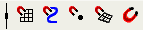
![]()
レンダー ビュー(Render View)ウィンドウのオープン、通常レンダーの実行、IPR レンダーの実行、レンダー設定(Render Settings)ウィンドウのオープンには、これらのボタンをクリックします。

チャンネル ボックス(Channel Box)を表示せずに Maya シーン内のオブジェクトとコンポーネントをすばやく選択、名前変更、または変換するには、入力フィールドを使用します。入力フィールドの左にある矢印をクリックして、、絶対トランスフォーム(Absolute transform)、相対トランスフォーム、名前の変更(Relative transform, Rename)、または名前別に選択(Select by name)の各入力モードを選択します。デフォルト設定は絶対トランスフォームです。入力モードはユーザ プリファレンスとともに保存されます。